win7打开共享文件夹提示错误代码0x800704cf怎么解决
时间:2021-11-17作者:xinxin
在使用win7电脑办公的过程中,由于用户需要进行传送文件,而为了减轻步骤,通常会选择设置共享文件夹,可是有用户的win7系统在打开共享文件夹时却出现提示错误代码0x800704cf的问题,对此应该怎么解决呢?下面小编就来教大家win7打开共享文件夹提示错误代码0x800704cf解决方法。
推荐下载:win7专业版免激活
具体方法:
1、登录Windows7系统桌面,鼠标右键点击计算机。选择管理选项。
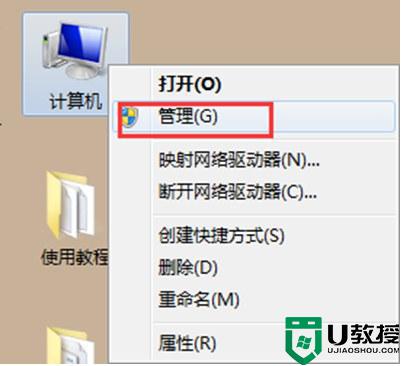
2、在打开的计算机管理窗口,点击设备管理器,然后点击上方查看,选择显示隐藏的设备选项。
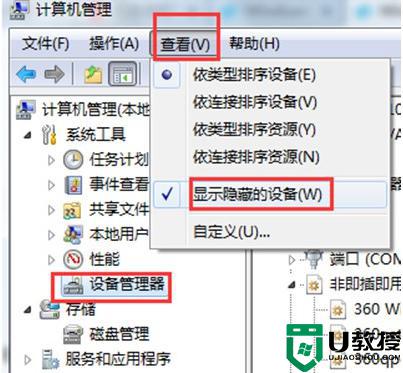
3、接着拖动滚动条到底部,找到并点击网络适配器,会看到许多Microsoft 6to4 Adapter # (数字)。
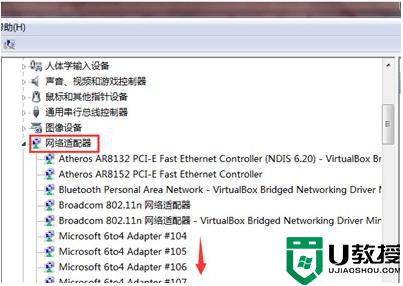
4、依次选择Microsoft 6to4 Adapter # (数字),全部删除后重启电脑即可。
上述就是有关win7打开共享文件夹提示错误代码0x800704cf解决方法了,有出现这种现象的小伙伴不妨根据小编的方法来解决吧,希望能够对大家有所帮助。





